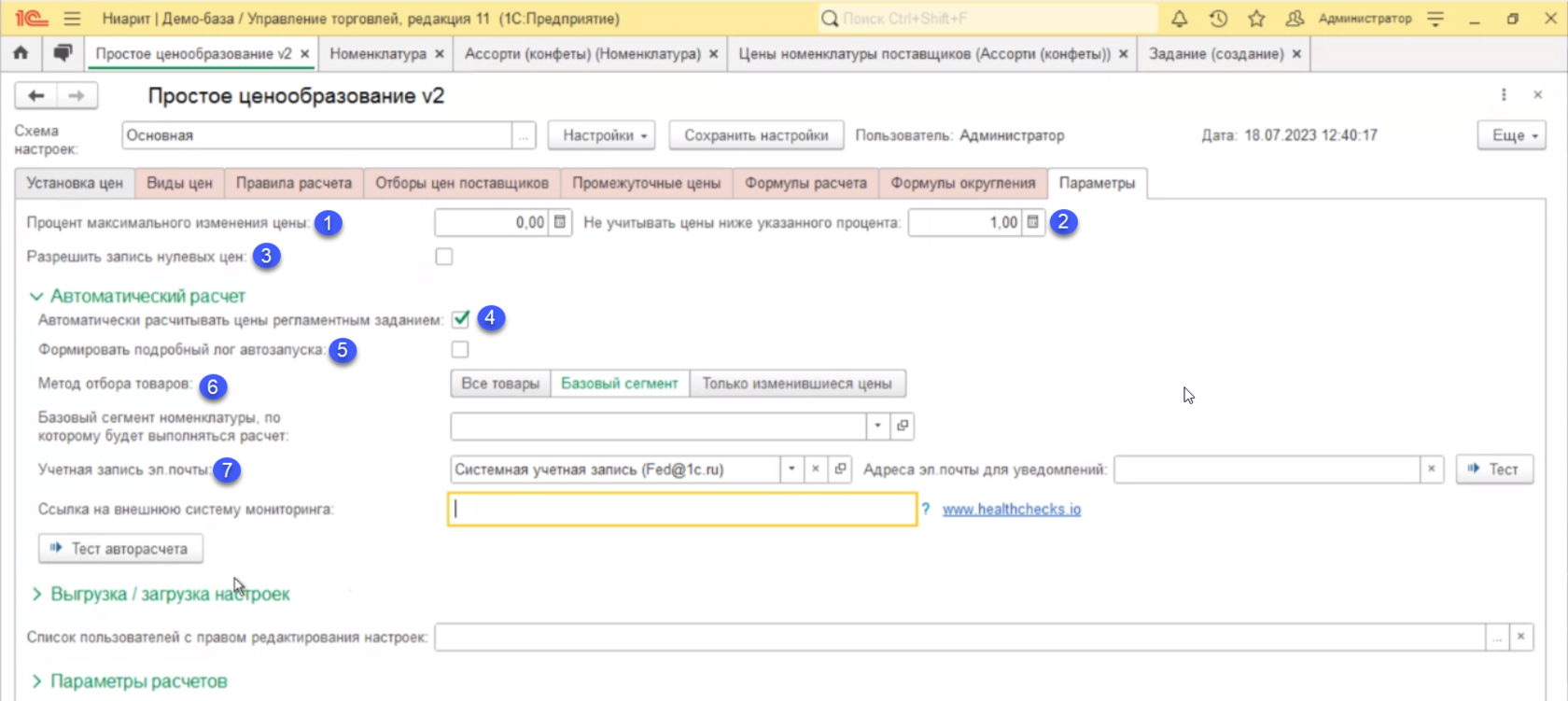Простое ценообразование – установка цен номенклатуры
Описание модуля
Вопрос ценообразования очень важен для любой торговой компании и особенно для интернет-магазинов. Если большой каталог товаров, много групп товара с индивидуальными правилами определения цен, разные наценки для поставщиков или видов товаров, частое изменение закупочных цен и т. д., то задача установки цен номенклатуры в 1С становится сложной. Иногда и вовсе не решаемой в рамках стандартного функционала и тогда приходится рассчитывать цены в Excel и подгружать их в 1С.
В реальной жизни у маркетологов и руководителей отдела продаж ежедневно возникает потребность изменять цены на товары по очень «хитрым» и сложным правилами. Вот несколько примеров:
Решать похожие задачи типовыми средствами довольно сложно. Приходится прибегать к различным уловкам, чтобы заставить штатный функционал работать так, как нужно. В результате для конечных пользователей весь процесс установки цен становится крайне «не дружелюбным», долгим и не удобным. Поэтому к нам часто обращаются с просьбой о помощи в данном вопросе.
В реальной жизни у маркетологов и руководителей отдела продаж ежедневно возникает потребность изменять цены на товары по очень «хитрым» и сложным правилами. Вот несколько примеров:
- Из документа «Поступление товаров от поставщика» сразу сделать установку цен по всем колонкам (розница, мелкий опт, средний опт, крупный опт), при чем на разные виды и группы номенклатуры сделать разную наценку.
- На разные сегменты номенклатуры делать разную наценку
- Для разных производителей делать разную наценку
- Наценка на товары должна зависеть от цены товара и т. д.
Решать похожие задачи типовыми средствами довольно сложно. Приходится прибегать к различным уловкам, чтобы заставить штатный функционал работать так, как нужно. В результате для конечных пользователей весь процесс установки цен становится крайне «не дружелюбным», долгим и не удобным. Поэтому к нам часто обращаются с просьбой о помощи в данном вопросе.

Функционал подсистемы
- Общая концепция
В типовом функционале программы есть стандартный справочник видов цены, эти виды цен могут по-разному работать. В стандартных настройках есть возможность задавать цены, которые явно фиксируются, бывают цены, которые зависят от других цен и в которых можно создавать формулы.
В большинстве случаев этого хватает для работы, но не всегда, часто появляются запросы, когда много разных систем для разных видов товаров, где по-разному нужно задавать цены, чтобы не считались автоматически, не обновлялись и подобное. Типовой функционал достаточно гибкий и можно многие вещи делать. Рассмотрим виды цен в нашей обработке:
Например, будем считать оптовую и розничную цену. Когда мы указали какие виды цен будут, на первой вкладке появились соответствующие колонки. Далее задаем правила расчета каждого из вида цен. Задаем, что у нас оптовая цена и что базовый вид цены – минимальная цена поставщиков.
Существует формула для расчета, есть варианты простых формул, плюс-минус какой-то процент на базовую цену, в данной случае плюс 50% от минимальной цены поставщиков. Далее можно задать формулу округления, для того чтобы получалась красивая цена.
В большинстве случаев этого хватает для работы, но не всегда, часто появляются запросы, когда много разных систем для разных видов товаров, где по-разному нужно задавать цены, чтобы не считались автоматически, не обновлялись и подобное. Типовой функционал достаточно гибкий и можно многие вещи делать. Рассмотрим виды цен в нашей обработке:
Например, будем считать оптовую и розничную цену. Когда мы указали какие виды цен будут, на первой вкладке появились соответствующие колонки. Далее задаем правила расчета каждого из вида цен. Задаем, что у нас оптовая цена и что базовый вид цены – минимальная цена поставщиков.
Существует формула для расчета, есть варианты простых формул, плюс-минус какой-то процент на базовую цену, в данной случае плюс 50% от минимальной цены поставщиков. Далее можно задать формулу округления, для того чтобы получалась красивая цена.
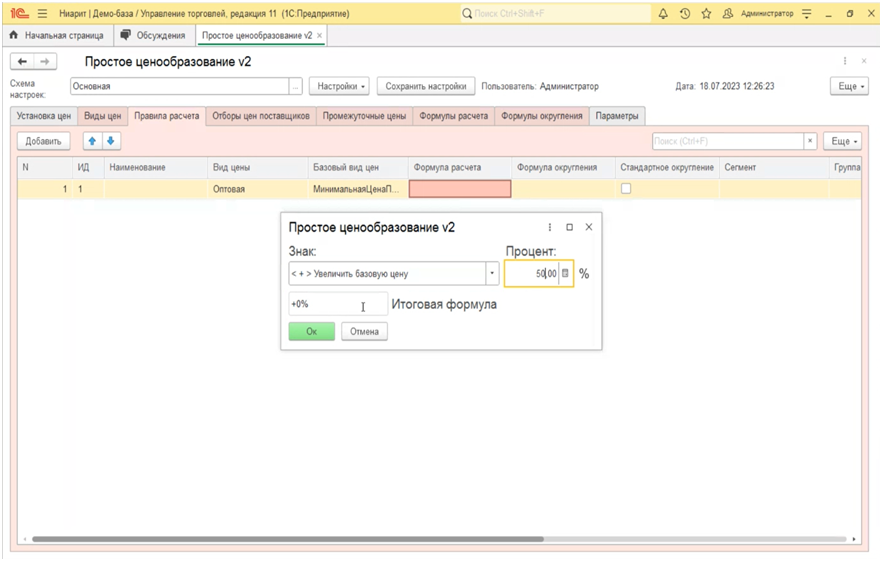
И дальше есть возможность привязать эти правила для каких-то определенных групп товаров. В лучшем случае будет несколько строчек одной и той же цены. Для группы номенклатуры «Бытовая техника» сделаем наценку 50%, для группы товаров «Кабельная продукция» будет 100%. Для какого-то конкретного производителя есть особые условия, можно сделать наценку 30%.
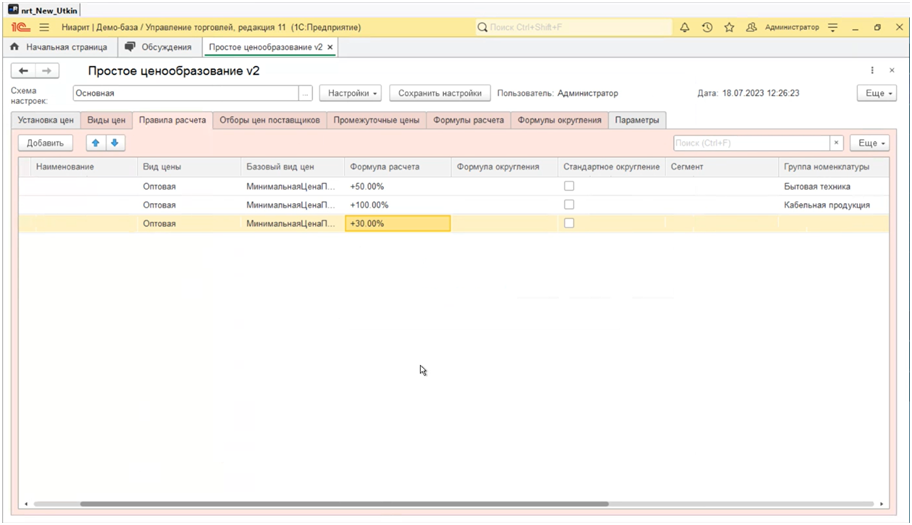
Получается, что будет много разных правил на один вид цены, для каждой группы товаров будет считаться разный вид цены. Когда мы указали, что базовый вид цены будет «МинимальнаяЦенаПоставщика», то нужно конкретно указать каких именно поставщиков будем использовать, нужно выбрать самого поставщика, указать вид цены, который есть у этого поставщика, также можно указать на каком складе находится товар поставщика и поставить галочку, что цены будут браться только по товарам из наличия.

Дальше есть несколько опций: использовать в формулах и имя для формул. Можно вписать название для формулы, которую будем использовать. Таким образом в данной вкладке нужно заполнить всех поставщиков, чьи данные хотим брать.
Промежуточные цены нужны для того, чтобы более гибко можно было задавать разные схемы расчета цен. Есть механизм, когда можно сделать виртуальный вид цены, некая входная цена, когда при разных условиях, разных данных можно считать базовую цену.
Бывают не только простые формулы расчета, но и сложные. В обработке есть возможность задать кусок кода, который будет использоваться при работе. Для этого существуют шаблоны формул.
Также есть формулы округления. Это не только какие-то математические формулы для округления, но и какие-то более сложные.
Есть вкладка с параметрами. В данной вкладке более углубленные опции для настройки обработки.
Заходим в «НСИ и администрирование», далее в «Печатные формы, отчеты и обработки»-«Дополнительные отчеты и обработки». Нажимаем на кнопку «Добавить из файла», выбираем требующийся обработку, в данном случае обработка уже была добавлена, поэтому можно зайти в существующую обработку, обновить из файла и ее использовать. После добавления обработки можно ее запустить с помощью «CRM и маркетинг»-«Дополнительные обработки».
Промежуточные цены нужны для того, чтобы более гибко можно было задавать разные схемы расчета цен. Есть механизм, когда можно сделать виртуальный вид цены, некая входная цена, когда при разных условиях, разных данных можно считать базовую цену.
Бывают не только простые формулы расчета, но и сложные. В обработке есть возможность задать кусок кода, который будет использоваться при работе. Для этого существуют шаблоны формул.
Также есть формулы округления. Это не только какие-то математические формулы для округления, но и какие-то более сложные.
Есть вкладка с параметрами. В данной вкладке более углубленные опции для настройки обработки.
- Добавление в базу внешней обработки
Заходим в «НСИ и администрирование», далее в «Печатные формы, отчеты и обработки»-«Дополнительные отчеты и обработки». Нажимаем на кнопку «Добавить из файла», выбираем требующийся обработку, в данном случае обработка уже была добавлена, поэтому можно зайти в существующую обработку, обновить из файла и ее использовать. После добавления обработки можно ее запустить с помощью «CRM и маркетинг»-«Дополнительные обработки».
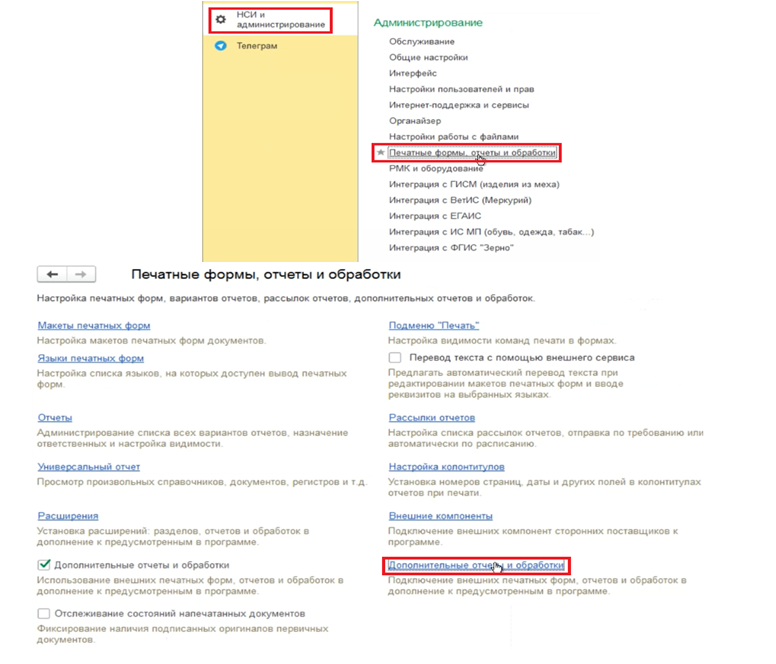
- Создание и редактирование настроек
В обработке есть кнопка «Настройки», для того чтобы начать редактировать данную обработку. При выборе редактирования, панель обработки становиться красным цветом. Выбирает определенный пользователь, который только он может работать в данной обработке. После всех настроек сохраняем и нажимаем «Закончить редактирование настроек». Если вдруг кто-то из пользователей начал редактировать, но забыл снять режим редактирования, то есть кнопка принудительного закрытия любых настроек.
Для работы нажимаем «Добавить новую настройку», даем название для этой настройки.
Для работы нажимаем «Добавить новую настройку», даем название для этой настройки.
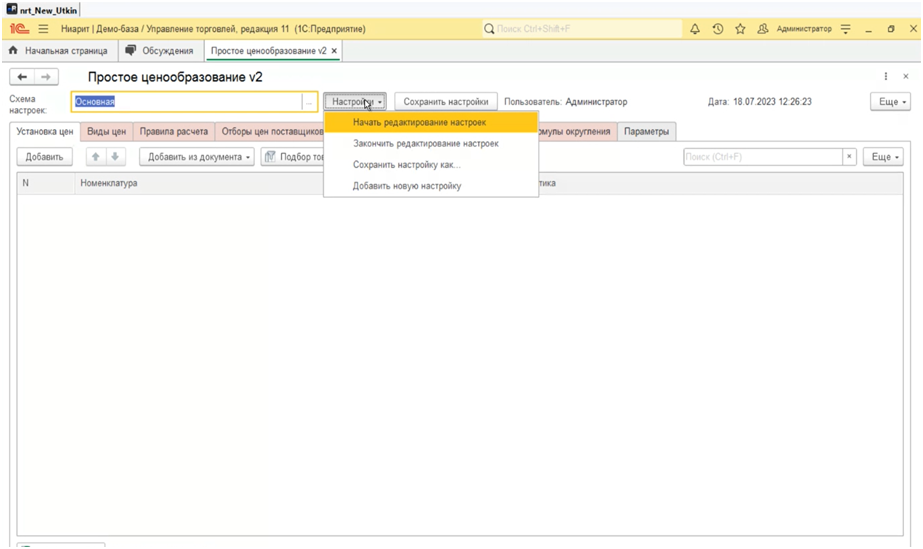
- Правила расчета
Выберем виды цен: оптовую и розничную. Переходим в правила расчета. В поле «Наименование» не обязательно указывать имя. Выбираем оптовый вид цены. Указываем в поле «Базовый вид цены» - минимальная цена поставщика и добавляем к ней формулу расчета: увеличить базовую цену на 50%. Нажимаем галочку «Стандартное округление». И также выбираем розничную цену, выбираем базовый вид цены – оптовая. В формуле расчета указываем «Увеличить базовую цену» на 30%. То есть получилась логическая цепочка, сначала высчитаем одну оптовую цену, затем розничную, которая зависит от оптовой и также выбираем стандартное округление. Переходим в «Установка цен». Выбираем товар для тестирования, вписываем артикул товара в поле «Номенклатура» и нажимаем «Рассчитать цены».
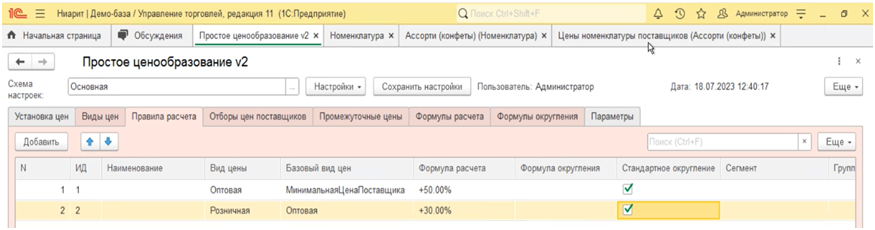
Теперь отображается новая оптовая цена и новая розничная цена.
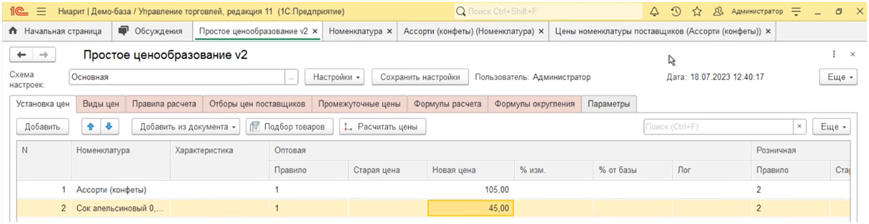
Нужно обратить внимание на то, что когда нажимаем на кнопку «Рассчитать цены» обработка пытается определить по какому правилу ей нужно считать определенный товар. Правильно определяется в «Правила расчета», она определяет порядок сверху вниз. Для ручной записи цен в базу есть кнопка «Записать цены». В «История изменения цен» можно посмотреть изменение цен.
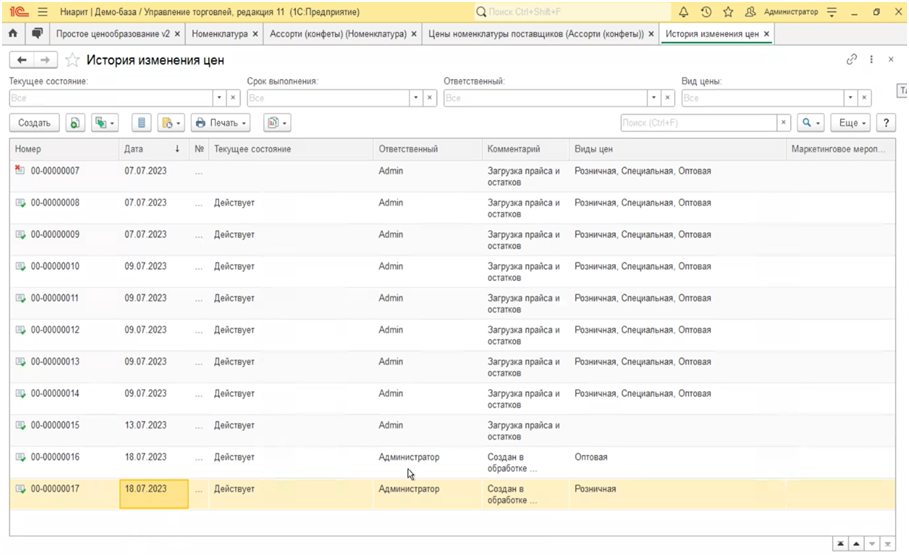
- Промежуточные цены
Для начала даем название промежуточной цене. В промежуточных ценах можно использовать цены конкретных поставщиков, это можно указать, перейдя во вкладку «Отборы цен поставщиков», нажать на галочки «Использовать в формулах» и написать имя для формул, важно, чтобы имя было без пробелов, иначе формула не будет использоваться. Далее нажимаем «Добавить вид цены в формулу», можно добавить все стандартные виды цены, а также созданные. Заходим в «Примеры» и выбираем, требуемую формулу, которую можно править. Промежуточные цены используются для того, чтобы можно было построить какие-то требуемые условия.
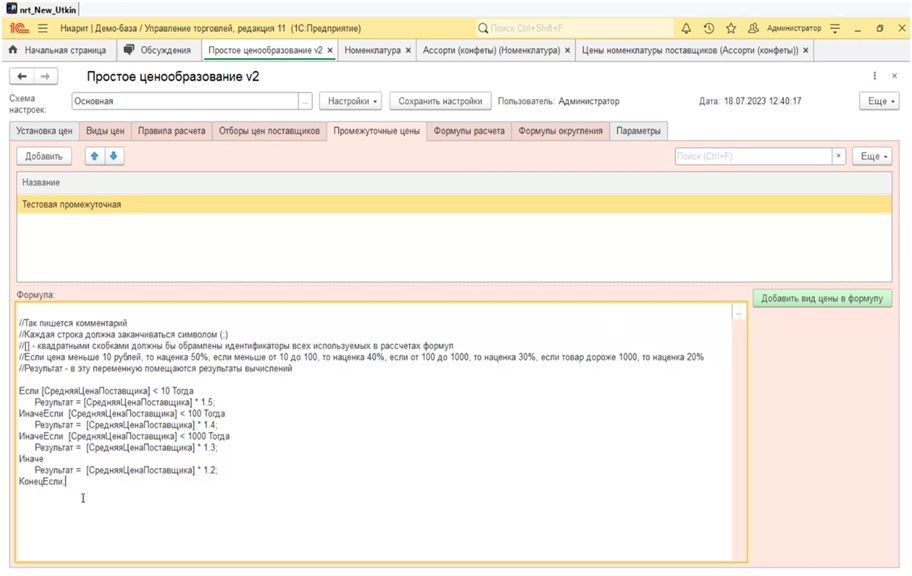
- Привязка правил к группам товаров
В карточке номенклатуры есть некоторые стандартные поля, как раз группа номенклатуры, в которой можно выбрать папку и привязать ее. Производитель –карточке номенклатуры есть действующее поле «Сведение о производителе» и его можно выбрать. Также есть стандартное поле «Ценовая группа», она также находится в карточке номенклатуры, во вкладке «Цены». И вид номенклатуры, который раннее использовали, в ней можно выбрать определенный товар. Еще есть такой механизм, как «Сегмент», это также типовой функционал, он используется для того, чтобы можно было как-то заранее сделать выборку товаров, которые потом можно использовать в отчетах, либо в правилах ценообразования. Самое главное в сегментах – это то, что «Способ формирования» периодически обновлялся и в такой схеме компоновки можно сделать гибкие настройки. И последний момент это поле «Номенклатура»- это когда просто хотим добавить какой-то перечень товаров, у которых, допустим, акция и только на них будет действовать ценообразование, но это не очень удобно, потому что надо будет постоянно следить, чтобы был постоянно актуальный набор товаров.
- Параметры
Процент максимального изменения цены: при разных ошибках, будь это человеческого характера, поставщики могут прислать неактуальную информацию, обработка будет следить, если цена на товар изменилась больше какого-то заданного диапазона, например, больше 30%, то эта цена автоматически не устанавливается, а записывается отдельно и отправляются уведомления, чтобы проверить, что правда ли цены такие и активируют эти цены вручную, то есть некая защита от ошибок. (1)
Не учитывать цены ниже указанного процента: бывает маленькое колебание цены, например копейки, и программа, чтобы не менять эти цены устанавливается указанный процент, чтобы ниже этого процента программа не обрабатывала запрос.(2)
Разрешить записывать нулевые цены: эта функция используется крайне редко. Если цена не меняется, то программа не записывает цены и соответственно в базе цена не обновляется, но бывают случаи, когда эта функция нужна. (3)
Автоматический расчет: весь смысл данной обработки, чтобы она работала не вручную, а автоматически. Необходимо поставить галочку «Автоматически рассчитывать цены регламентным заданием». (4) Также можно формировать лог автозапуска, который можно отправлять на почту, либо можно создать стандартное задание. (5)
Можно добавлять в отчет таблицу обработанных товаров: какие документы создаются, настройки самой обработки и файл с настройками.
Метод отбора товаров: когда запускаем автоматический расчет, можно выбрать все товары, но если база большая и много товаров, расчет может происходить долго. Поэтому часто делают либо по каким-то изменившимся ценам, либо же по базовому сегменту и в него добавить только товары, которые актуальны, не добавляя старые, архивные товары. (6)
Учетная запись электронной почты: эта запись предназначена для уведомлений, если случаются какие-то ошибки, то на электронную почту отправляются сообщения об ошибках. Также есть возможность указать ссылку на внешнюю систему мониторинга. Это сделано для тех случаев, когда 1С зависает и все стандартные механизмы не запускаются. Данный внешний сервер умеет настроить правильно, что система ожидает сообщение о том, что механизм запущен. (7)
Не учитывать цены ниже указанного процента: бывает маленькое колебание цены, например копейки, и программа, чтобы не менять эти цены устанавливается указанный процент, чтобы ниже этого процента программа не обрабатывала запрос.(2)
Разрешить записывать нулевые цены: эта функция используется крайне редко. Если цена не меняется, то программа не записывает цены и соответственно в базе цена не обновляется, но бывают случаи, когда эта функция нужна. (3)
Автоматический расчет: весь смысл данной обработки, чтобы она работала не вручную, а автоматически. Необходимо поставить галочку «Автоматически рассчитывать цены регламентным заданием». (4) Также можно формировать лог автозапуска, который можно отправлять на почту, либо можно создать стандартное задание. (5)
Можно добавлять в отчет таблицу обработанных товаров: какие документы создаются, настройки самой обработки и файл с настройками.
Метод отбора товаров: когда запускаем автоматический расчет, можно выбрать все товары, но если база большая и много товаров, расчет может происходить долго. Поэтому часто делают либо по каким-то изменившимся ценам, либо же по базовому сегменту и в него добавить только товары, которые актуальны, не добавляя старые, архивные товары. (6)
Учетная запись электронной почты: эта запись предназначена для уведомлений, если случаются какие-то ошибки, то на электронную почту отправляются сообщения об ошибках. Также есть возможность указать ссылку на внешнюю систему мониторинга. Это сделано для тех случаев, когда 1С зависает и все стандартные механизмы не запускаются. Данный внешний сервер умеет настроить правильно, что система ожидает сообщение о том, что механизм запущен. (7)